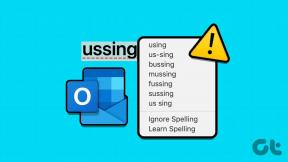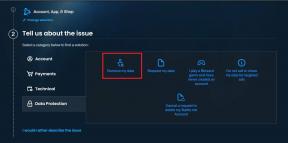Как использовать историю версий в Microsoft Excel
Разное / / April 06, 2023
По умолчанию Microsoft Excel сохраняет несколько версий вашей книги в одном файле и упорядочивает их по дате и времени. Эта функция позволяет просматривать или восстанавливать предыдущую версию книги, когда это необходимо. Функция журнала версий Excel может быть особенно полезна, если вы случайно изменения в вашей рабочей тетради.

Важно отметить, что функция истории версий в Microsoft Excel работает только для файлов, хранящихся в Майкрософт OneDrive. В этом руководстве описаны действия по просмотру и восстановлению предыдущих версий книги в классической и веб-версиях Excel.
Обратите внимание, что количество версий, которые вы можете просмотреть, зависит от того, есть ли у вас личная или рабочая/учебная учетная запись Microsoft. С помощью личной учетной записи вы можете просматривать до 25 версий книги Excel. сохранено в OneDrive. Для рабочих или учебных учетных записей количество извлекаемых версий зависит от вашего конфигурация библиотеки.
Как просмотреть историю версий в Microsoft Excel для ПК или Mac
Для доступа к старой версии книги Excel на ПК или Mac требуется всего несколько шагов. Вот как вы можете это сделать.
Шаг 1: Запустите приложение Microsoft Excel на своем компьютере и откройте файл, для которого вы хотите просмотреть историю версий.
Шаг 2: Щелкните меню «Файл» в верхнем левом углу.

Шаг 3: Перейдите на вкладку «Информация» и выберите параметр «История версий».

Кроме того, вы можете щелкнуть имя файла вверху и выбрать «История версий» в появившемся меню.

Шаг 4: На панели «История версий», которая появляется справа, вы увидите различные версии вашей книги. Нажмите на версию, которую вы хотите просмотреть, чтобы открыть ее в отдельном окне Excel. Затем вы можете скопировать содержимое из предыдущей версии, если хотите.
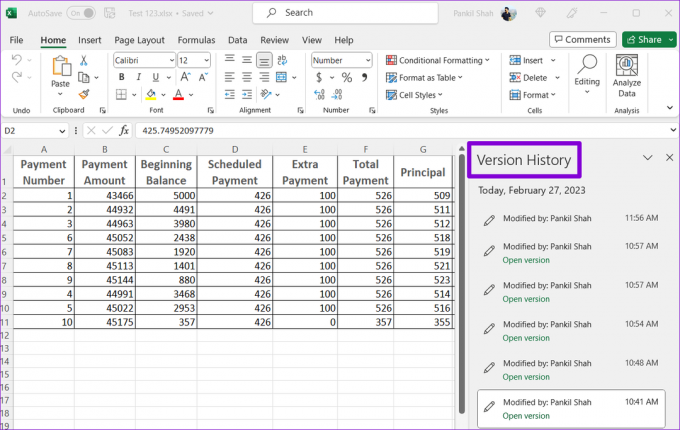
Как восстановить предыдущую версию книги в Microsoft Excel для ПК или Mac
После того, как вы просмотрели все предыдущие версии книги Excel, вы можете легко восстановить любую из них и сохранить ее как отдельный файл. Вот как это сделать.
Шаг 1: Запустите Microsoft Excel на своем ПК или Mac и откройте книгу.
Шаг 2: Щелкните имя файла вверху и выберите «История версий» в появившемся меню.

Шаг 3: На панели История версий выберите версию, которую хотите восстановить.
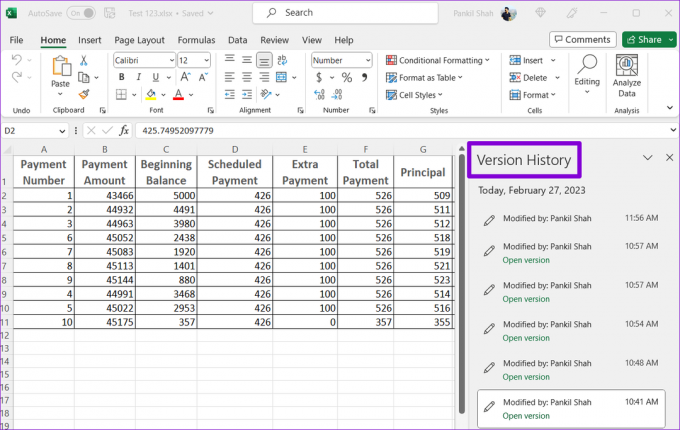
Шаг 4: Нажмите кнопку Восстановить вверху.

После восстановления версии вы можете внести нужные изменения и сохранить книгу Excel как отдельный файл.
Как просмотреть историю версий в Microsoft Excel Online
Просмотр журнала версий книги в Microsoft Excel Online аналогичен просмотру в настольной версии. Вот шаги, которые вы можете выполнить.
Шаг 1: Откройте любой веб-браузер и посетите Microsoft Excel для Интернета. Войдите в свою учетную запись Microsoft и откройте книгу, для которой вы хотите просмотреть историю версий.
Посетите Microsoft Excel для Интернета
Шаг 2: Щелкните меню «Файл» в верхнем левом углу.
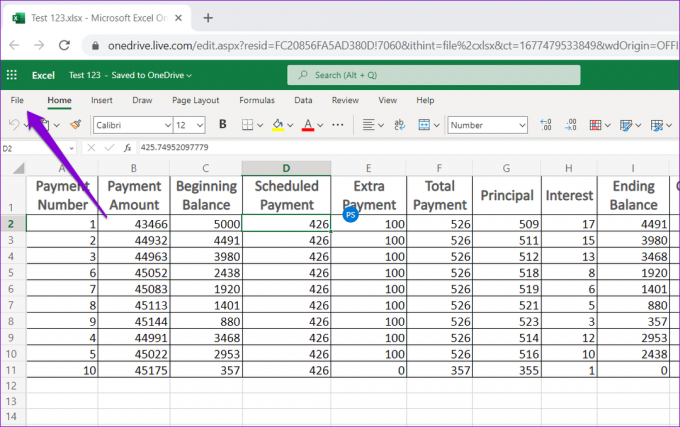
Шаг 3: Перейдите на вкладку «Информация» и нажмите «История версий».
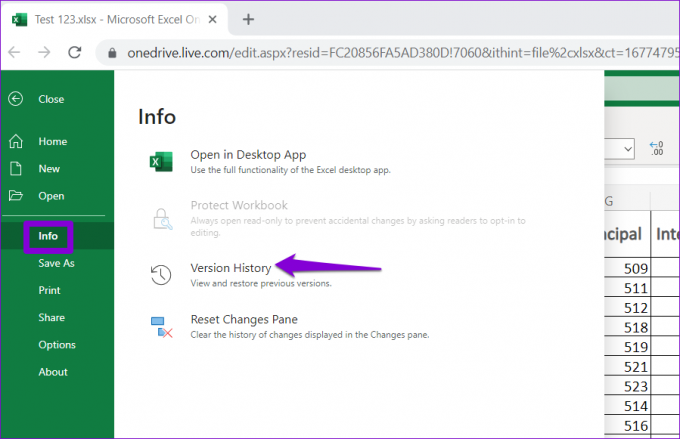
Шаг 4: На панели «История версий» вы увидите различные версии книги, а также дату, время и имя автора.

Шаг 5: Выберите версию, которую хотите просмотреть. Указанная версия должна открыться в том же окне.

Как восстановить предыдущую версию книги в Microsoft Excel Online
Найдя предыдущую версию книги, которую вы хотите использовать, вы можете восстановить эту версию и начать работать над ней. Кроме того, вы можете загрузить старую версию книги и отредактировать ее с помощью настольного приложения Excel. Вот как это сделать.
Шаг 1: Посетите Excel для Интернета в предпочитаемом браузере и откройте книгу.
Посетите Microsoft Excel для Интернета
Шаг 2: Щелкните имя файла вверху и выберите «История версий» в появившемся меню.

Шаг 3: На панели История версий найдите нужную версию. Щелкните значок меню из трех горизонтальных точек рядом с ним и выберите «Загрузить», чтобы сохранить файл на своем компьютере и отредактировать его с помощью настольного приложения.

Кроме того, вы можете восстановить предыдущую версию, нажав кнопку «Восстановить» вверху.

Страховочная сетка на случай ошибок в работе с электронными таблицами
Когда вы работаете с электронными таблицами Excel, они, вероятно, претерпят множество изменений. Знание того, как просматривать и восстанавливать предыдущие версии книги Excel, может быть полезно в различных ситуациях. Кроме того, у вас также есть возможность восстановить старую версию книги прямо из OneDrive.
Последнее обновление: 27 февраля 2023 г.
Вышеупомянутая статья может содержать партнерские ссылки, которые помогают поддерживать Guiding Tech. Однако это не влияет на нашу редакционную честность. Содержание остается беспристрастным и аутентичным.
Написано
Панкил Шах
Панкил по профессии инженер-строитель, который начал свой путь в качестве писателя в EOTO.tech. Недавно он присоединился к Guiding Tech в качестве внештатного автора, чтобы освещать инструкции, пояснения, руководства по покупке, советы и рекомендации для Android, iOS, Windows и Интернета.